Word 2013에서 페이지 테두리를 추가하는 방법
Word 2013 문서는 놀라운 정도로 수정 및 편집 할 수 있으며 표시되는 대부분의 페이지 부분을 편집 할 수 있습니다.
Word 내에서 사용 가능한 도구를 사용하여 페이지 테두리와 같은 새 페이지 요소를 추가 할 수도 있습니다. Word 문서에 추가 할 수있는 여러 가지 스타일과 테두리 유형이 있으므로 아래 가이드를 확인하여 자신 만의 페이지 테두리를 추가하십시오.
Microsoft Word 2013에서 페이지 테두리 삽입
이 지침은 특히 2013 버전의 Microsoft Word에 적용됩니다. 이전 버전의 Microsoft Word에 대한 지침은 다를 수 있습니다. 예를 들어, Word 2010에서 페이지 테두리를 추가하는 방법을 여기서 배울 수 있습니다.
1 단계 : Word 2013에서 문서를 엽니 다.
2 단계 : 창의 맨 위에있는 디자인 탭을 클릭하십시오.

3 단계 : 탐색 리본의 페이지 배경 섹션에서 페이지 테두리 버튼을 클릭합니다. 버튼은 창의 오른쪽 상단에 있습니다.
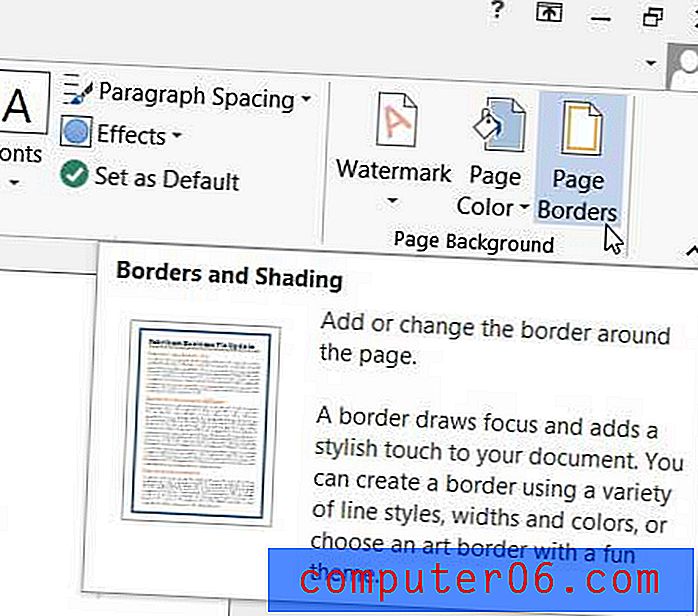
4 단계 : 창의 왼쪽에있는 설정 열에서 사용할 테두리 유형을 선택하십시오.
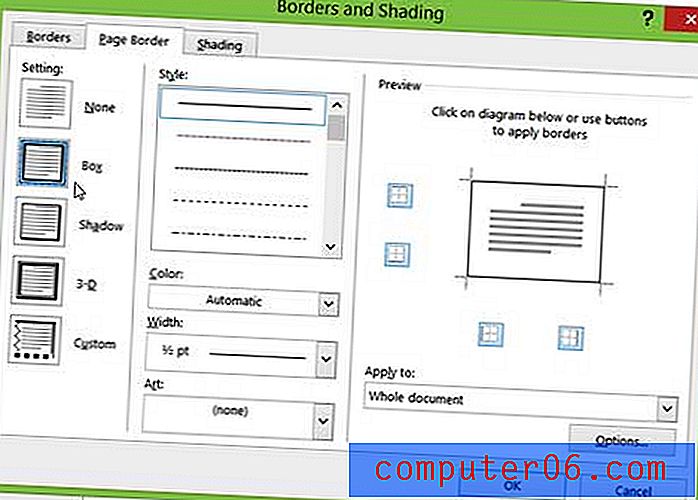
5 단계 : 중간 섹션에서 스타일, 색상, 너비 및 아트 를 선택한 다음 창의 오른쪽에있는 적용 대상을 클릭하고 페이지 테두리를 추가 할 문서 부분을 선택하십시오. 문서에 테두리를 추가 한 후에 창 하단의 확인 버튼을 클릭하십시오.
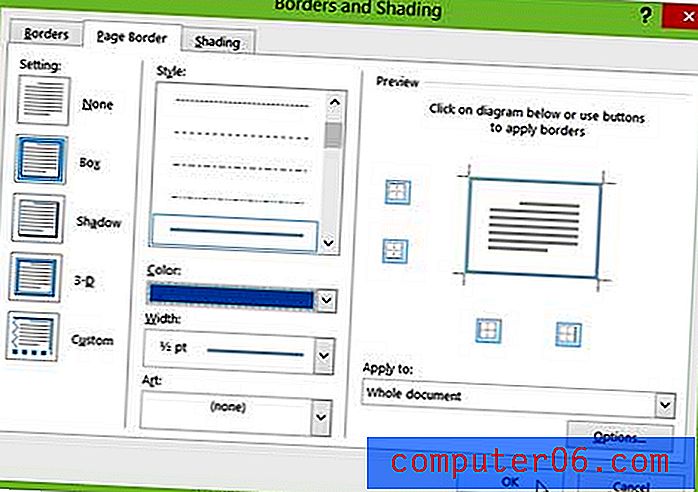
Microsoft Word 2013의 페이지 테두리는 전체 페이지로 제한되지 않습니다. 이 자습서를 읽고 개별 단어 나 단락에 테두리를 추가하는 방법을 배울 수 있습니다.



